Amazon Music, la piattaforma di streaming musicale più utilizzata al mondo, ha annunciato la chiusura del suo servizio "Music Locker" basato su cloud per caricare musica personale su Amazon Music, il che significa che il software importatore nativo di Amazon Music non può essere di grande aiuto. aiutare più. Ora, il problema è: esistono modi alternativi per caricare musica su Amazon Music?
La risposta è certamente sì! Questo post condividerà con te 3 semplici modi per aiutarti a ottenere ciò che desideri. Non importa che si tratti della tua musica sul computer, dei file Amazon Music locali o di Spotify/Apple Music, tutti possono essere caricati su Amazon Music per un ascolto fluido. Basta con le stronzate e arriviamo al punto qui sotto!
Aggiungi la tua musica ad Amazon Music
Sebbene Amazon Music disponga già di una vasta raccolta di brani diversi, caricare brani su Amazon Music dai brani musicali locali può arricchire ulteriormente le tue risorse musicali per un'esperienza più piacevole. Ora diamo un'occhiata a come caricare i tuoi brani sul web player Amazon Music.
Aggiungi la tua musica ad Amazon Music da iTunes
Amazon Music ti consente di importare brani da iTunes e Windows Media Player. Qui prenderemo iTunes come esempio. Segui i passaggi seguenti per scoprire come caricare la tua musica su Amazon Music tramite iTunes.
Passo 1. Accedi all'app Amazon Music, vai all'icona del tuo profilo e seleziona "Impostazioni profilo".
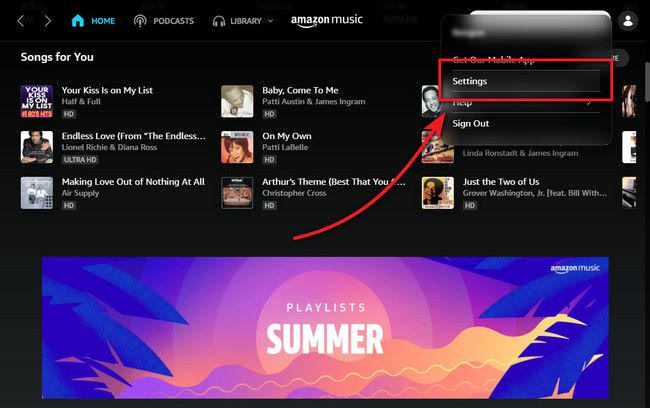
Passo 2. Nella finestra pop-up, trova e fai clic su "Importa automaticamente musica da".
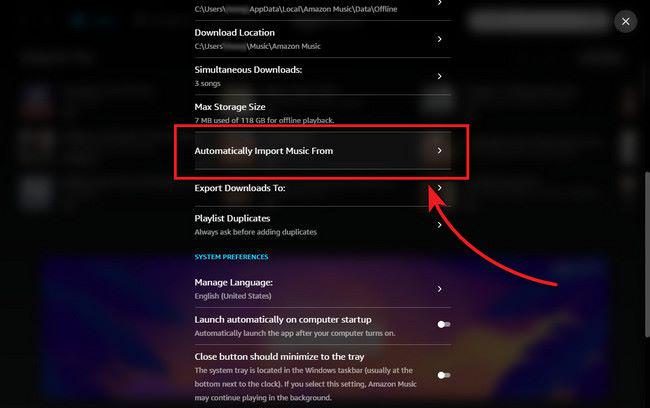
Passo 3. Attiva l'opzione "iTunes", e i brani musicali nel tuo iTunes verranno automaticamente sincronizzati con l'app Amazon Music.
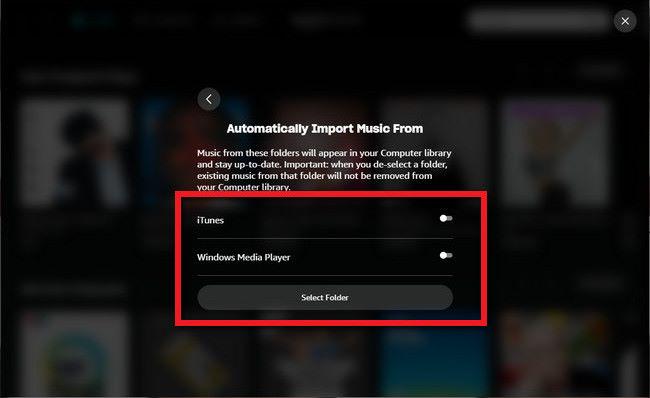
Passo 4. Per riprodurre file musicali locali su Amazon Music, vai a “Biblioteca > Musica" e utilizzare il "Dove" filtro per visualizzare in modo specifico i brani musicali offline.
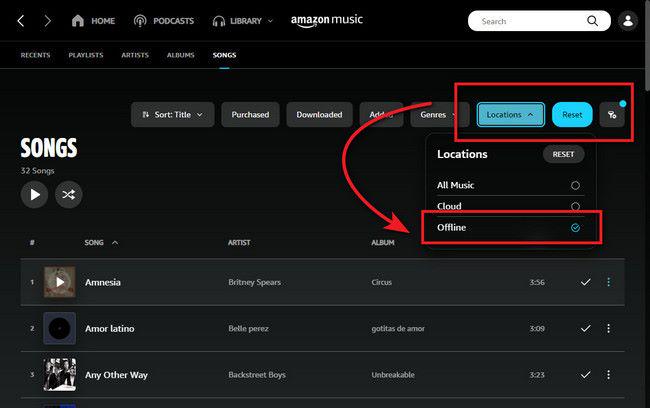
Carica file musicali locali su Amazon Cloud Player
Se desideri caricare e riprodurre musica in streaming sui tuoi dispositivi, Amazon Music fornisce anche spazio cloud gratuito per un massimo di 250 brani. Dopo aver caricato correttamente la musica su Amazon Cloud Player, puoi utilizzare un browser Web o un dispositivo mobile per riprodurre i brani. Ecco i passaggi.
Passo 1. Dopo aver installato Amazon Music sul tuo computer, esegui immediatamente questo software e accedi al tuo account Amazon.
Passo 2. Seleziona il Avvio scansione Opzione o Sfoglia manualmente. Il primo è consigliato perché può scansionare automaticamente il tuo computer alla ricerca di librerie iTunes e Windows Media Player.
Passo 3. Una volta completata la fase di scansione, fare clic su Importa tutto pulsante o il Modifica selezioni opzione. Quale scegli dipende dalle tue esigenze.
Passo 4 . I brani che corrispondono alla libreria online di Amazon verranno automaticamente visualizzati nel tuo archivio musicale durante la scansione, senza bisogno di caricarli. Tuttavia, per i brani non abbinati, dovrai attendere che vengano caricati dal tuo computer.
Passo 5. Al termine del processo di importazione, chiudi il software Amazon Music Importer e apri il browser web. Se speri di vedere i contenuti aggiornati del tuo armadietto musicale, è necessario aggiornare lo schermo del browser premendo F5 sulla tastiera.
Ora puoi accedere alla tua libreria musicale da qualsiasi luogo accedendo al tuo account Amazon Cloud Player tramite un browser Internet. Per aggiungere altri brani in futuro, accedi semplicemente al tuo Amazon Cloud Player e fai clic su "Importa la tua musica" pulsante per avviare l'applicazione software precedentemente installata.
Scarica Amazon Music come MP3 locali e carica nella libreria musicale di Amazon
Alcuni ascoltatori potrebbero non voler più continuare l'abbonamento ad Amazon Music ma vogliono conservare i brani dopo aver annullato l'abbonamento. In questo modo, scaricare playlist di Amazon Music su MP3 e quindi caricare musica su Amazon Music Library può essere una buona idea. Ma come puoi farlo senza problemi? Non preoccuparti. MuConvert Amazon Music Converter si distingue davvero tra tanti prodotti simili e quindi è altamente raccomandato per te.
Essendo uno dei downloader di Amazon Music più illustri, MuConvert Convertitore di musica Amazon è uno strumento di conversione progettato professionalmente mirato ad aiutare a scaricare brani, playlist, album o podcast di Amazon in MP3 o altri formati. Con il suo aiuto, puoi facilmente ottenere brani Amazon locali permanenti con una qualità di output originale senza perdite. Inoltre, la velocità di download 10X e la funzione di conversione batch possono farti risparmiare molto tempo e aumentare l'efficienza.
Funzionalità brillanti di MuConvert Amazon Music Converter
- Elimina la protezione DRM: salva Amazon Music in file MP3/M4A/WAV/FLAC senza DRM.
- Alta velocità di download: utilizza una tecnologia accelerata avanzata per aumentare la velocità fino a 10 volte più velocemente.
- Qualità dell'output originale: mantenere la qualità audio senza perdita di dati e i tag ID3 dopo la conversione.
- Scarica musica in blocco: esegui il backup di brani e podcast Amazon convertiti in batch con uno solo
- Conserva i tag ID3: conserva le informazioni associate come titolo, artista e album per una facile gestione della classificazione.
- Lettore web Amazon Music integrato: offre download semplici e rapidi agli ascoltatori.
Come scaricare brani da Amazon Music su MP3 e caricarli
Passaggio 1. Accedi ad Amazon Web Player
Dopo aver scaricato e installato con successo MuConvert Amazon Music Converter, avvialo e fai clic su "Apri il web player di Amazon" per accedere all'interfaccia principale del web player. Quindi puoi accedere al tuo account Amazon Music per il processo di download.

Passaggio 2. Seleziona i brani/playlist/podcast Amazon desiderati
Sfoglia e cerca le tue playlist Amazon Music preferite e trascinale semplicemente nel mobile Icona "+" per aggiungerli al "Conversione” elenco.

Passaggio 3. Configurazione Uscita formato
Puoi scegliere il formato di output dal pulsante situato nell'angolo in alto a destra, etichettato "Converti tutti i file in." In alternativa, puoi regolare i singoli formati facendo clic sull'opzione formato accanto alle informazioni sulla musica.

Passaggio 4. Personalizza altre impostazioni avanzate (facoltativo)
Vai alla “Menu">"Preferenze" > "Tecnologia", dove sei disponibile a modificare la frequenza di campionamento e il bitrate in base alle tue preferenze.
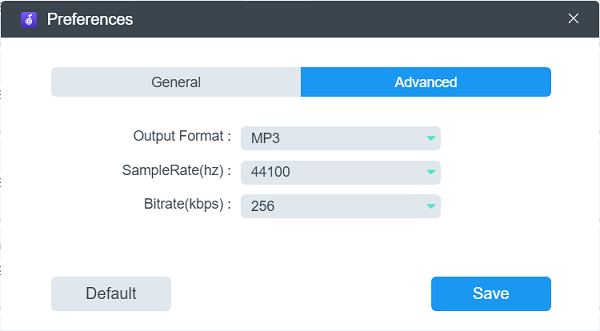
Passaggio 5. Avvia il processo di conversione
Per avviare la conversione batch e scaricare contemporaneamente tutti i brani Amazon offline, è sufficiente fare clic su "Converti tutto" icona.

Passaggio 6. Carica i file MP3 scaricati su Amazon Music
Ora puoi finalmente trasferire questi file MP3 di Amazon scaricati con successo su Amazon Music Library e goderti questa musica con facilità.
Trasferisci Spotify/Apple Music su Amazon Music
Che ne dici se desideri esportare tutta la tua musica, inclusi brani/playlist/librerie musicali da Spotify o Apple Music su Amazon Music? Per fare ciò, hai bisogno di uno strumento di terze parti che ti aiuti a scaricare brani Spotify o Apple Music e quindi caricare la musica su Amazon Music. Un grande vantaggio è che tutto il contenuto verrà spostato comodamente e non andrà perso.
Trasferisci Spotify su Amazon Music
Amazon Music e Spotify sono tutte le principali piattaforme di musica in streaming al mondo. Se decidi di trasferire la libreria Spotify su Amazon Music, devi scaricare la musica Spotify su file privi di DRM utilizzando MuConvert Spotify Music Converter prima di caricarla su Amazon Music. In questo modo potrai caricare tutti i brani, i podcast e le playlist locali sulla piattaforma Amazon Music.
Per passaggi più dettagliati, controlla questo post: I 4 migliori metodi per trasferire la playlist Spotify su Amazon Music. Anche se sei un utente Spotify Free, puoi utilizzare MuConvert Spotify Music Converter per scaricare facilmente le tue playlist Spotify su Amazon Music.
Trasferisci Apple Music su Amazon Music
Lo stesso procedimento vale anche per Apple Music. Prima di tutto, convertire i brani musicali di Apple in formato MP3 tramite MuConvert Apple Music Converter, quindi carica questi file scaricati su Amazon Music. Assicurati di avere un abbonamento Apple Music questa volta.
Conclusione
In generale, questo post riguarda principalmente come caricare musica su Amazon Music e offre i rispettivi modi sotto tre aspetti. Puoi sicuramente selezionare quello appropriato in base alle tue esigenze. Inoltre, un affascinante strumento di terze parti denominato MuConvert Convertitore di musica Amazon viene introdotto in dettaglio. Con l'aiuto di esso, puoi ascoltare la musica di Amazon su tutte le piattaforme musicali e su qualsiasi altro dispositivo compatibile come preferisci. Cosa stai aspettando? Scaricalo ora per provarlo!
Converti Amazon Prime Music in MP3
Converti facilmente la musica da Amazon Prime/Unlimited/HD/Free in MP3 senza perdere qualità.

Altri Post
8 migliori downloader di musica Amazon per PC e online gratuiti Scopri di più » Come scaricare musica da Amazon Music sul computer Scopri di più » Amazon Music Ripper: copia musica da Amazon Prime come MP3 gratuitamente Scopri di più » Come rimuovere DRM da Amazon Music [Funziona davvero!] Scopri di più » Come convertire musica Amazon Prime in MP3 [3 modi utili] Scopri di più »









